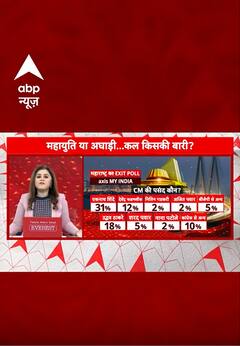Instagram Secret Feature: इस तरह आसानी से बदल सकते हैं Instagram पर चैट का कलर और थीम
Instagram Theme Change: फोटो शेयरिंग के लिए मशहूर इंस्टाग्राम पर आपको चैटिंग का भी ऑप्शन मिलता है. इस फीचर से तो आप वाकिफ ही हैं, पर इसकी थीम को आप चेंज करके इसे और बेहतर बना सकते हैं. ये है तरीका.

Instagram Trick: सोशल मीडिया (Social Media) यूजर्स के बीच इंस्टाग्राम (Instagram) का अलग ही क्रेज है. इसे इस्तेमाल करने वालों की संख्या लगातार बढ़ती ही जा रही है. वैसे तो यह प्लेटफॉर्म फोटो शेयरिंग (Photo Sharing App), शॉर्ट वीडियो (Short Video) और स्टोरीज शेयर करने के लिए ज्यादा किया जाता है, लेकिन इसमें दोस्तों के साथ चैट करने का फीचर्स भी है. बड़ी संख्या में लोग इसे यूज भी करते है. आप चैट थीम (Chat Theme) और एसेंट कलर को चेंज करके चैटिंग एक्सपीरियंस को और भी बेहतर बना सकते हैं. इंस्टाग्राम चैट थीम बदलने का ऑप्शन भी देता है. आज हम आपको बताएंगे वो ट्रिक जिससे आप अपने चैट थीम को बदल सकते हैं.
इस तरह बदलें थीम
अगर इंस्टाग्राम पर अलग-अलग थीम चाहते हैं तो ये स्टेप्स फॉलो करें.
ये भी पढ़ें : Instagram: इंस्टाग्राम पर आपके ऑनलाइन होते हुए भी नहीं चलेगा किसी को पता, जानिए क्या है तरीका
- इंस्टाग्राम (Instagram) के होम पेज पर आएं. यहां स्क्रीन पर ऊपर दाईं तरफ इन्फॉर्मेशन आइकन पर क्लिक करें. पॉप डाउन मैन्यू में आकर सेटिंग्स को सिलेक्ट करें. अब इंस्टाग्राम चैट 'थीम्स' आइकन पर क्लिक करके अपनी पसंद की थीम चुनें.
- आपको बता दें कि जब आप चैट की थीम बदलेंगे तो चैट (Chat) में शामिल हर शख्स के लिए यह बदल जाती है. अगर आप किसी से चैटिंग कर रहे हैं तो उसके पास चैट थीम बदलने का एक नोटिफिकेशन (Notification) भी जाएगा.
- चैट थीम के कलर के लिए आपको स्क्रीन के टॉप राइट साइड में मैन्यू में जाना होगा. यहां चैट सेटिंग (Chat Setting) पर क्लिक करने के बाद चैट थीम्स आइकन दिखेगा. अब थीम्स पर क्लिक करके पसंद का कलर थीम चुन लें.
- चैट के दौरान अगर मैसेज (Message) ब्लू हो तो इसका मतलब ये है कि यह भेजने वाले का है, जबकि वाइट और ग्रे मैसेज रिसीवर का होता है.
ये भी पढ़ें : Apple iphone: एक आईफोन में कैसे चला सकते है 2 व्हाट्सऐप अकाउंट, जानिए पूरा तरीका
ट्रेंडिंग न्यूज
टॉप हेडलाइंस